首页 > 基础资料 博客日记
如何给PDF签名,给PDF加手写签名?一款强大的工具推荐!
2025-06-13 11:00:02基础资料围观332次
Java资料网推荐如何给PDF签名,给PDF加手写签名?一款强大的工具推荐!这篇文章给大家,欢迎收藏Java资料网享受知识的乐趣
前言
大家好,我是小徐啊。我们在开发Java应用的时候,经常是需要和PDF一起来使用的。
这极大地帮助我们提高了开发的效率。今天,小徐要来介绍下如何给PDF文档进行手写签名,一起来看下吧。
如何给PDF签名,给PDF加手写签名?一款强大的工具推荐!
首先,我们打开微信,在搜索框里面,输入pdf编辑器小帮手,进行搜索,找到如图所示的小程序,注意,不要点错了,打开这个小程序。也可以点击上面的小程序直接打开哦。
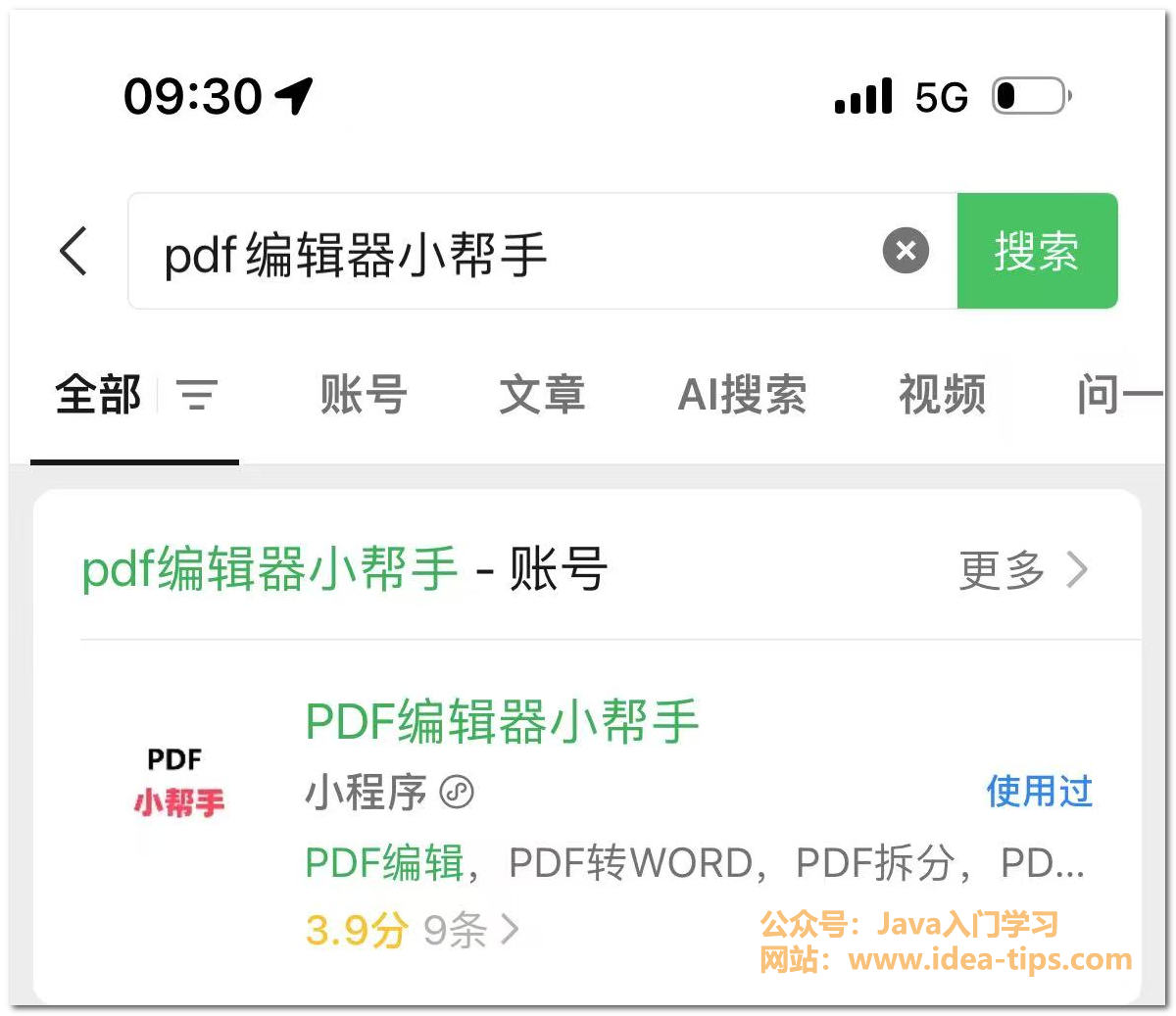
然后,我们可以看到有很多的功能,今天,我们只点击PDF签名加文字按钮,其余功能可以看我其他的文章。
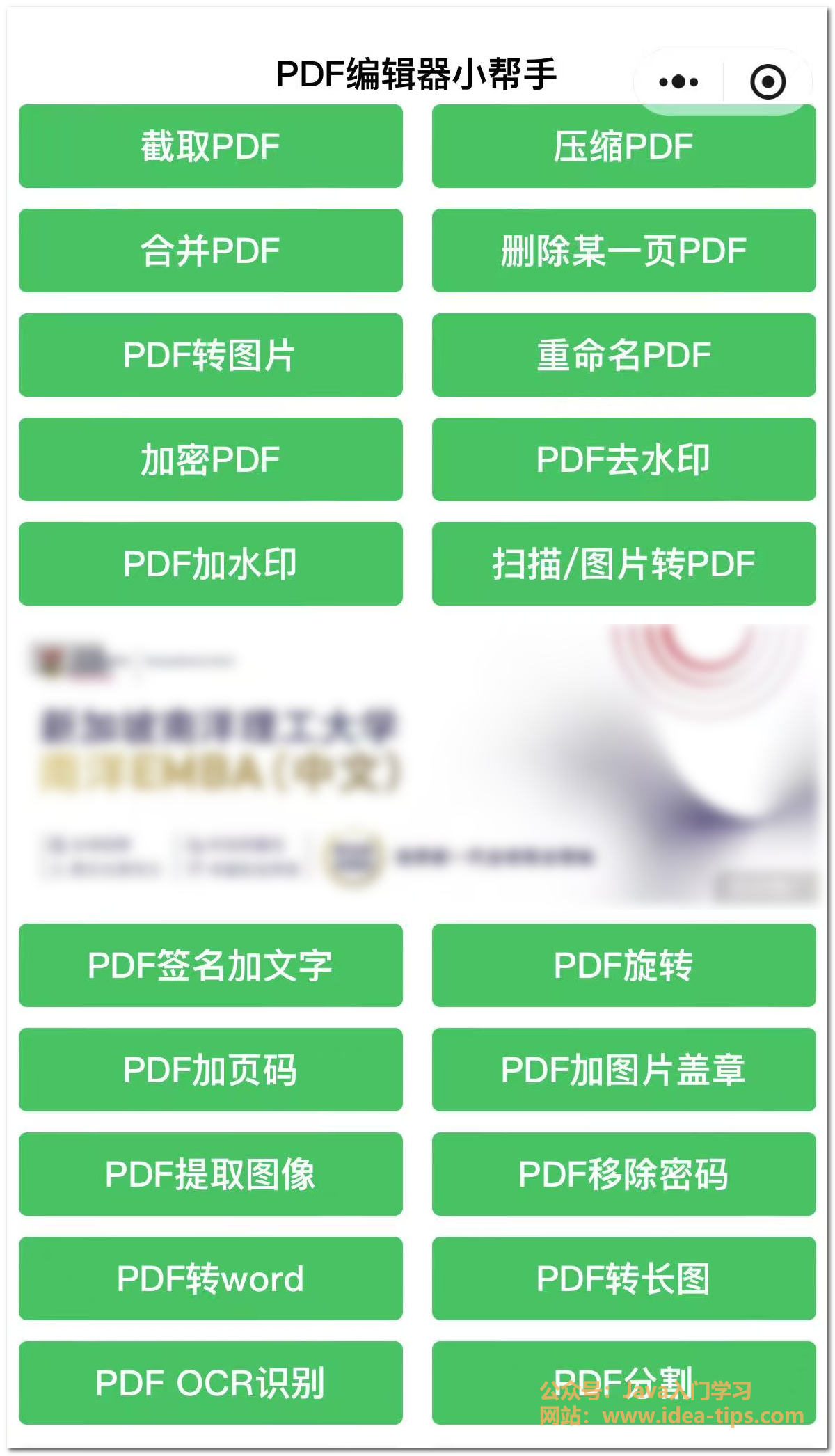
然后,我们先看看说明,其实挺多的,但是只要按照说明来,不是很复杂。
第一步,手写签名,点击按钮。
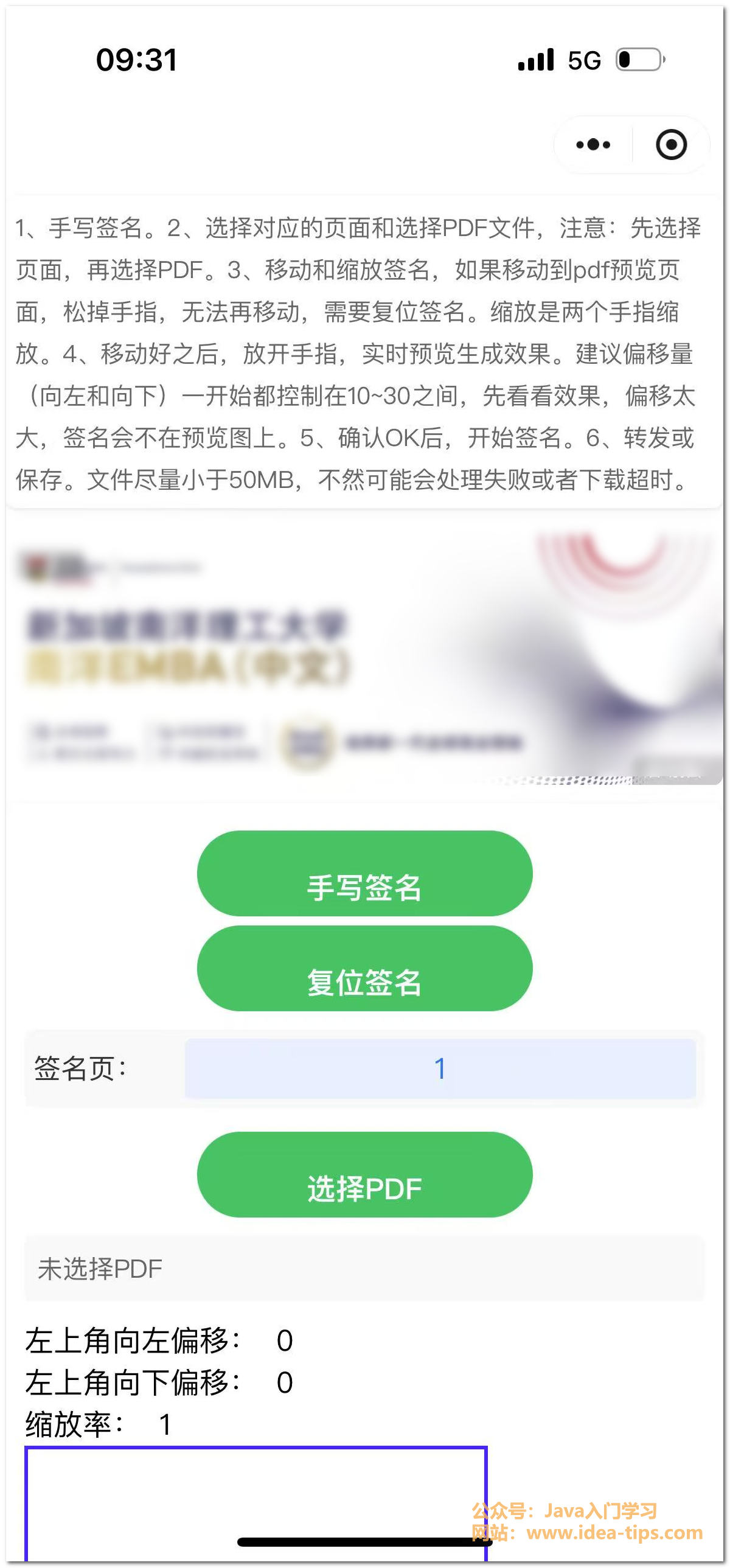
然后,在弹出来的新界面,手写签名,OK后,点击确定按钮。
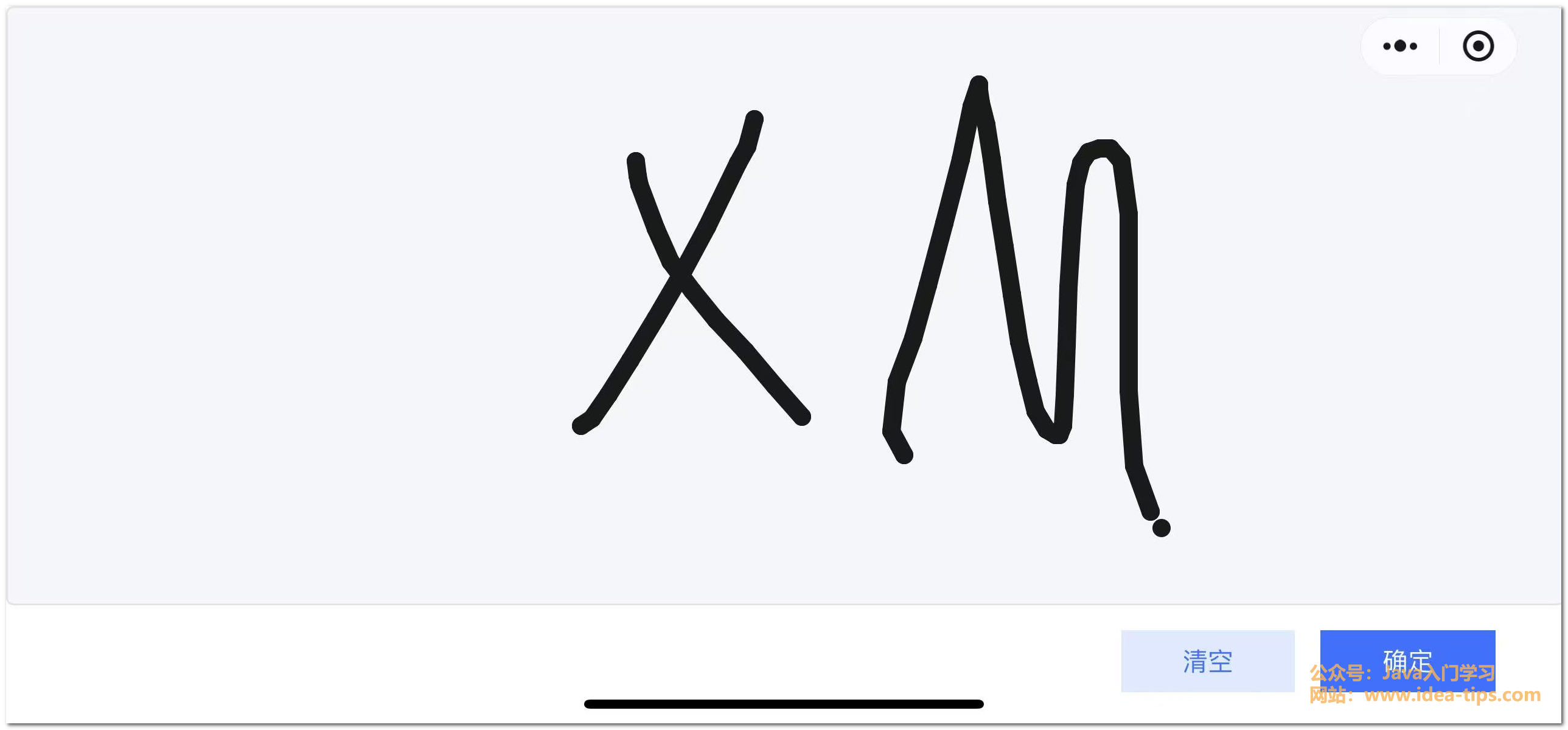
然后,可以看到,签名已经在下面了。对于签名,我们可以进行缩放和移动两个操作。
然后,我们需要选择PDF的签名页码,比如想给第一页签名,那就选择第一页。
接着,我们再点击选择PDF文件按钮。
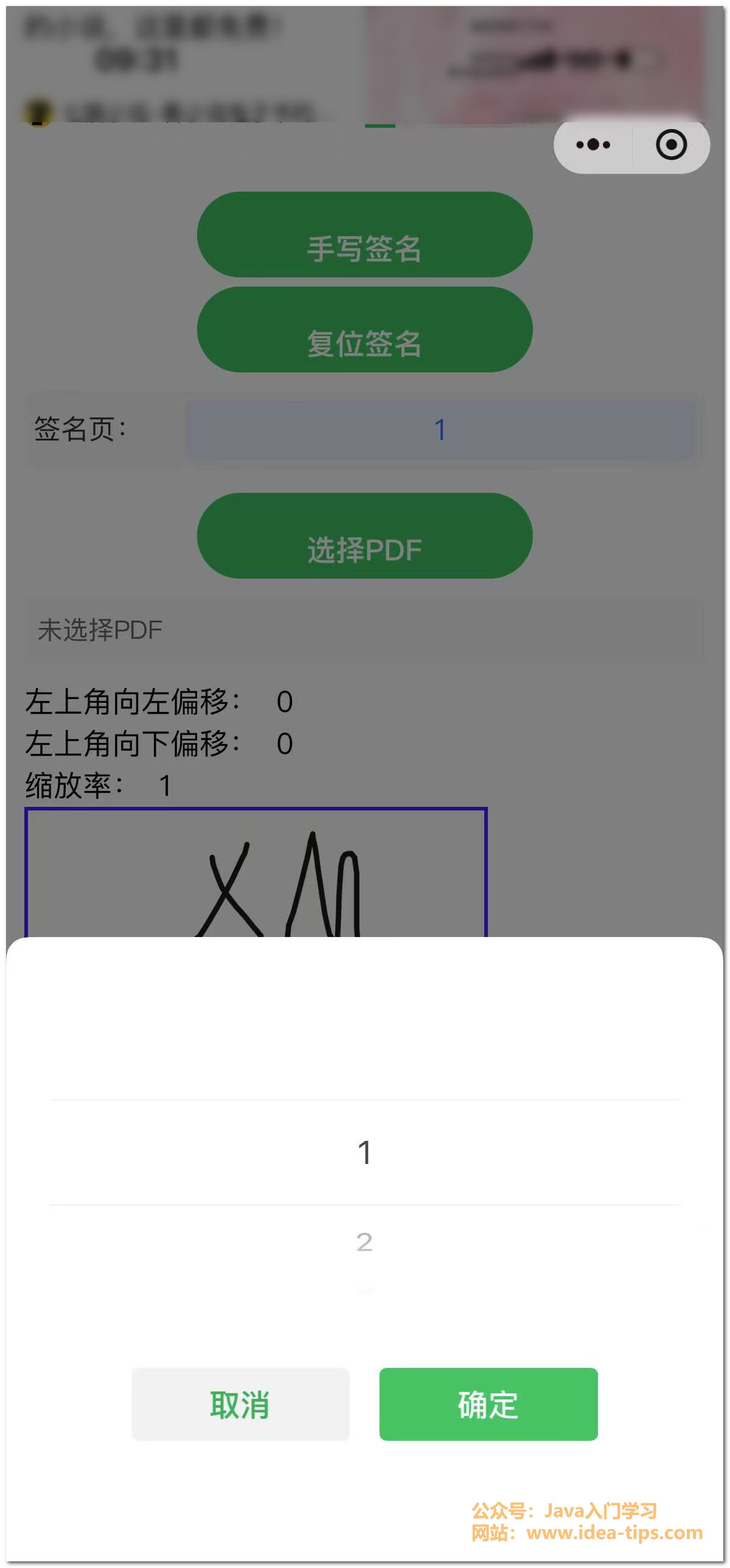
从我们的聊天记录里面,选择一个PDF文件,勾选,并且点击确定按钮。
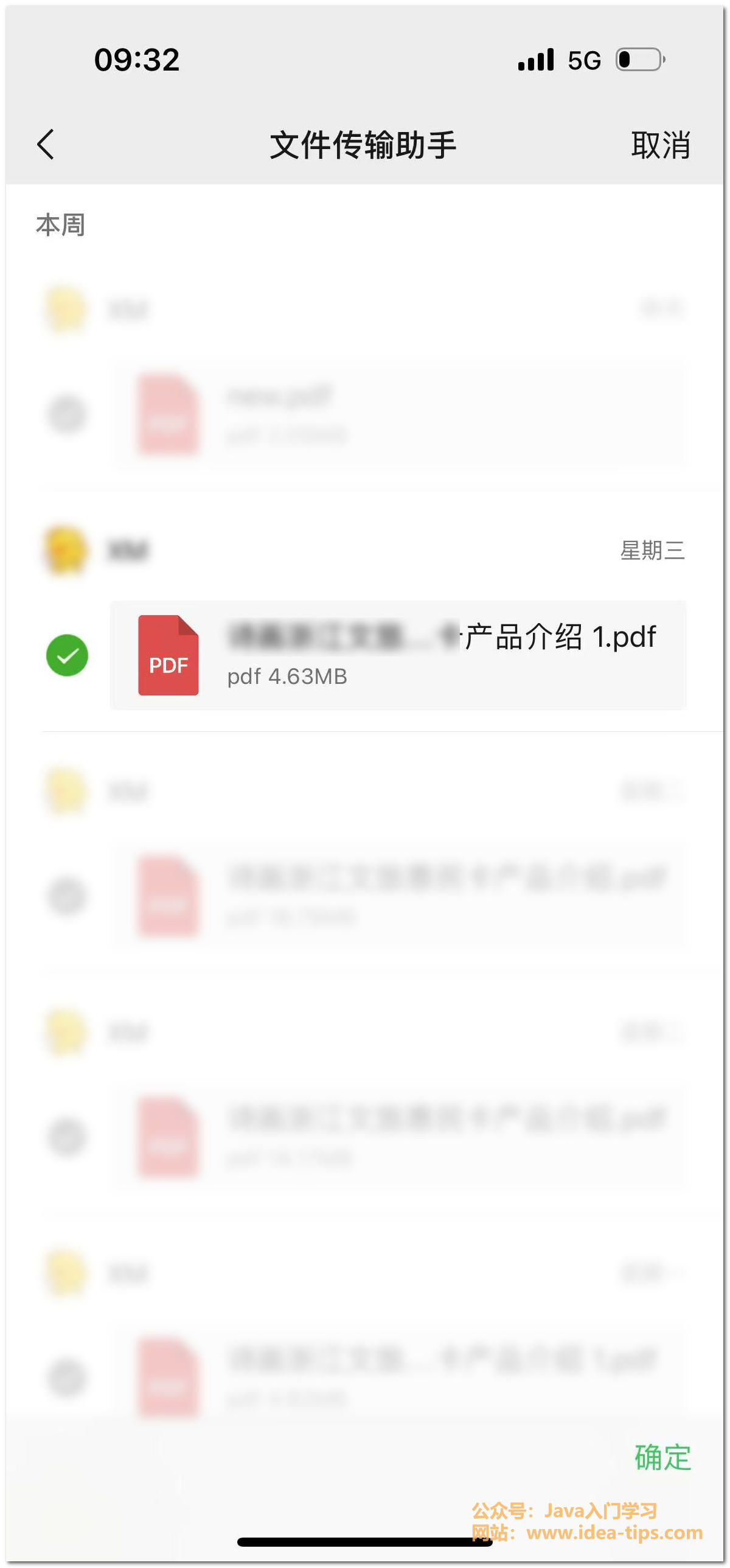
然后,可以看到,正在上传PDF文件,等待下。
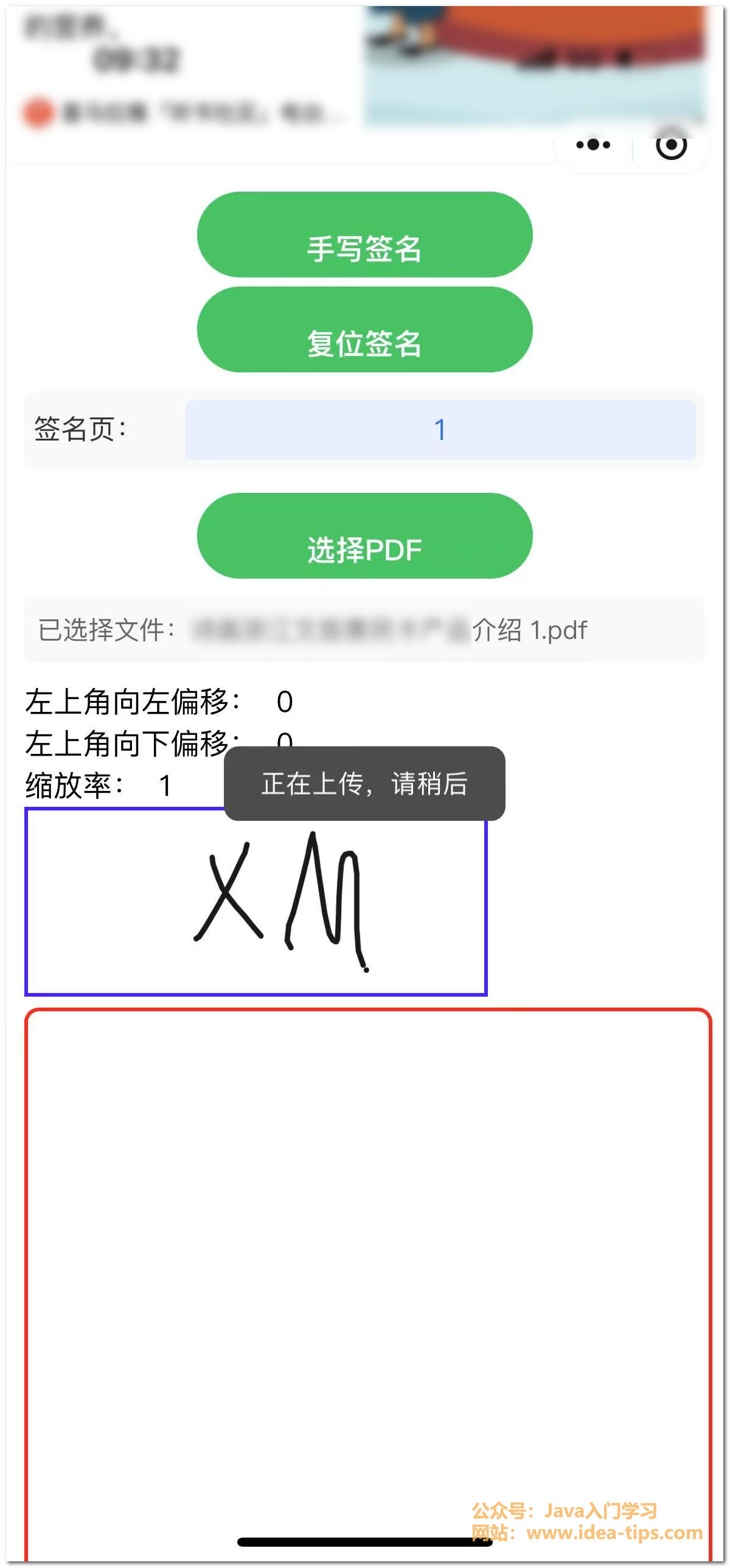
等待上传完成之后,相应页码的PDF文件已经可以预览了。此时,我们就可以移动签名了。注意:一开始建议两个偏移量都控制在10~30之间,看看预览的效果。
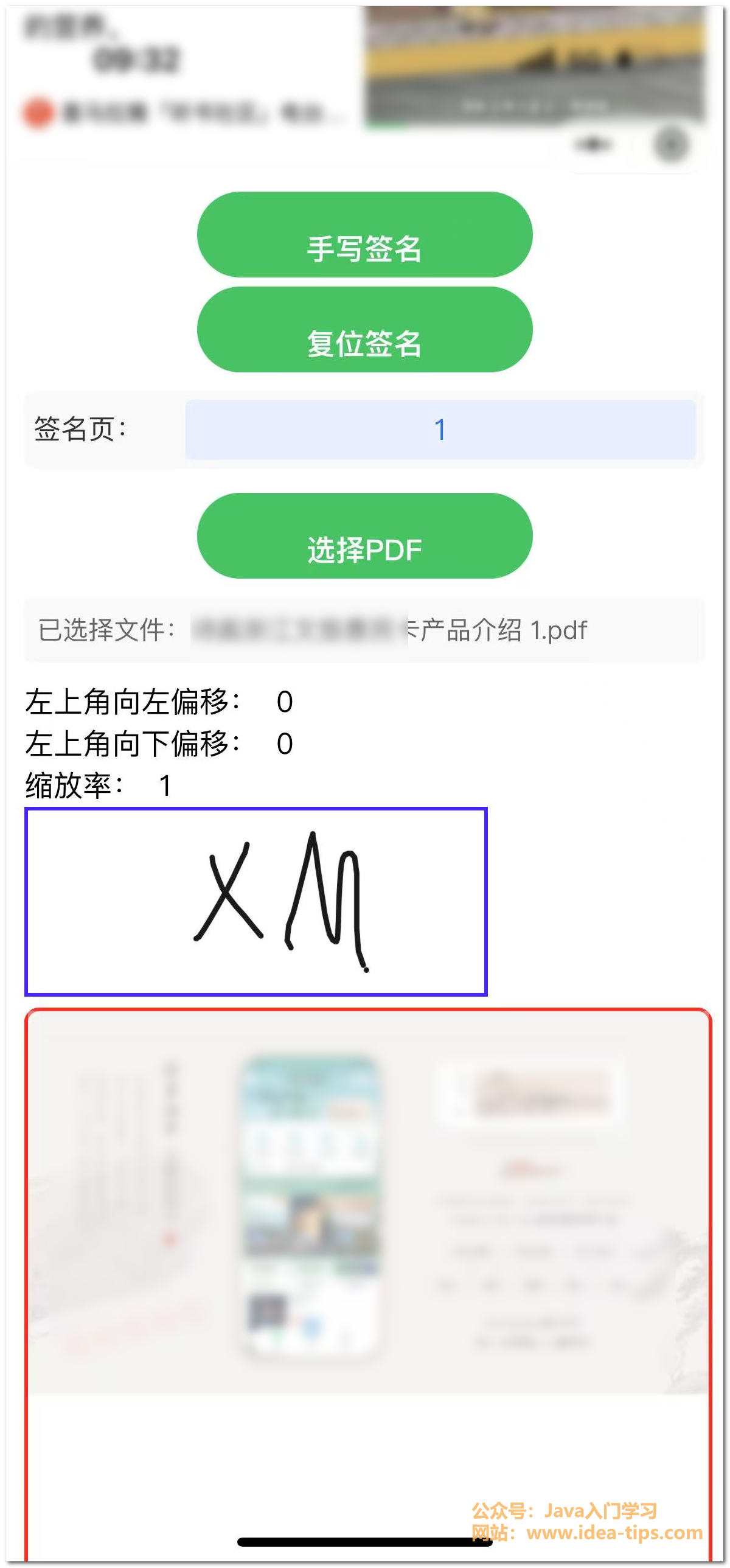
移动之后,松开手指,就会自动将签名加到PDF文件上,等待下预览。
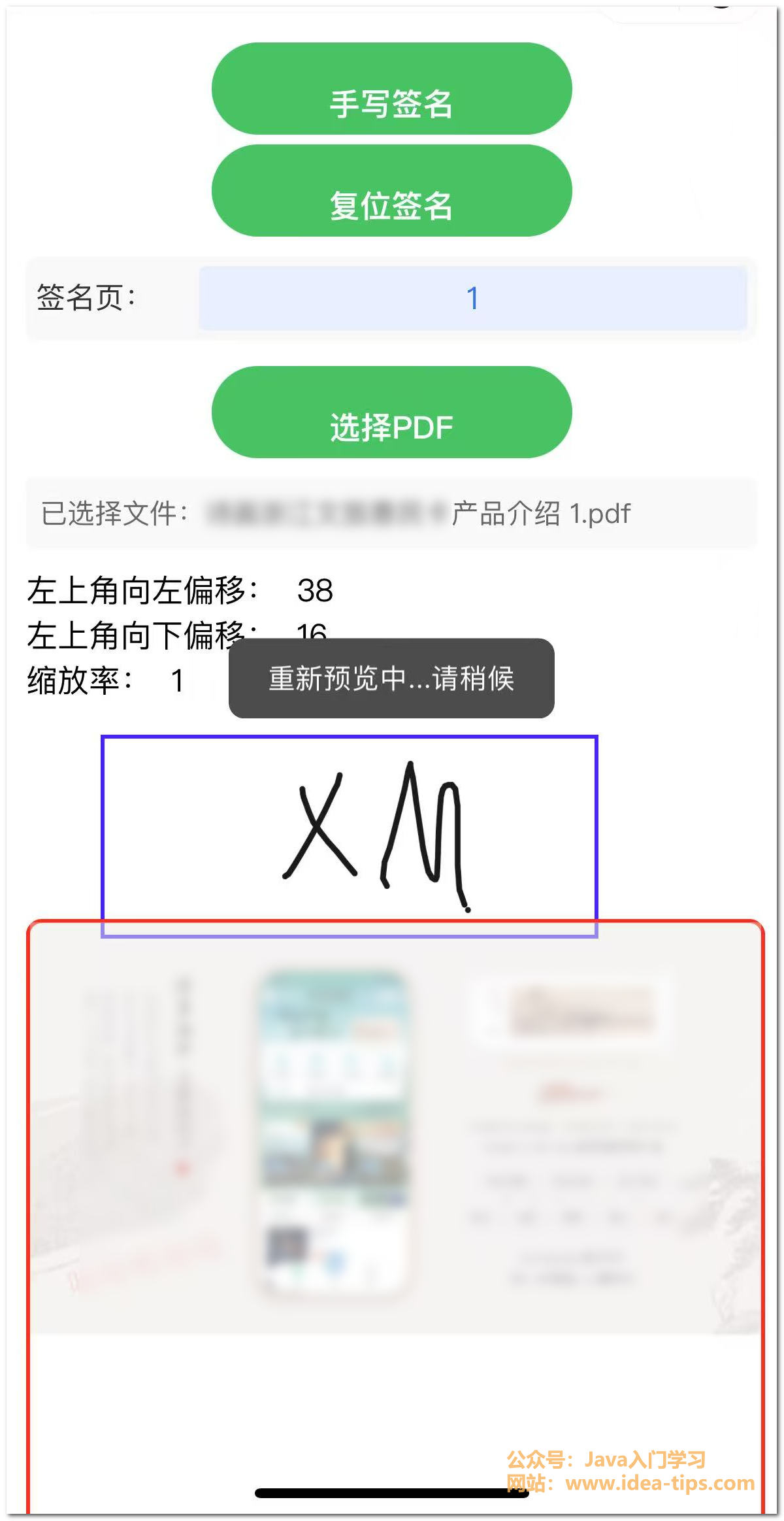
如果PDF文件上没有签名,那就是签名移动的太多了。需要小幅度移动。
注意:如果签名移动到了PDF区域,可能无法再次移动,此时需要点击复位签名按钮,将签名复位,再进行移动。
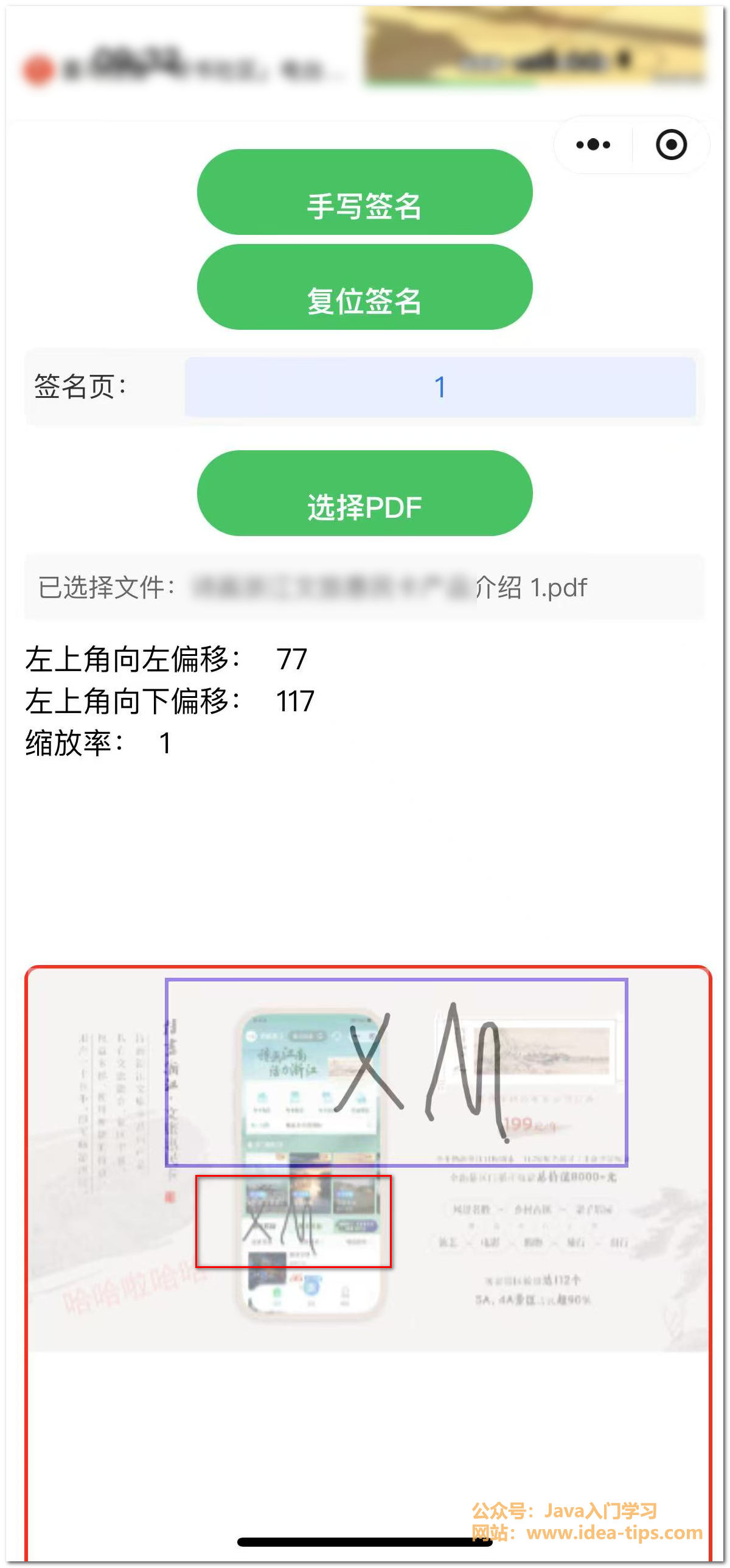
根据每次的移动幅度,大致看下移动到哪里,我们的签名才能正确地展示在相应的位置上。
可以多预览几次。最后,满意之后,就可以点击下面的开始签名按钮了。
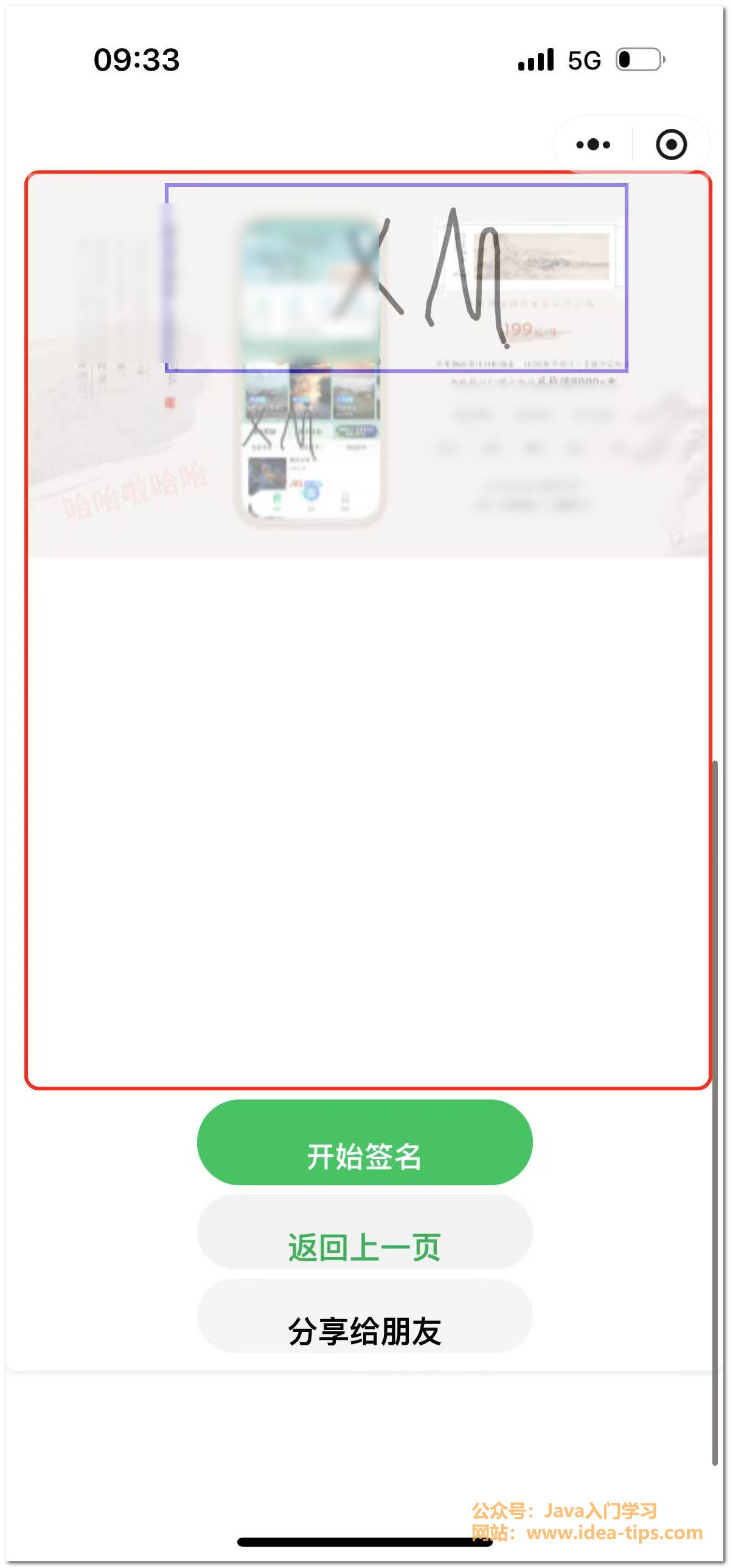
最后,就可以看到正在下载了,等待一下。
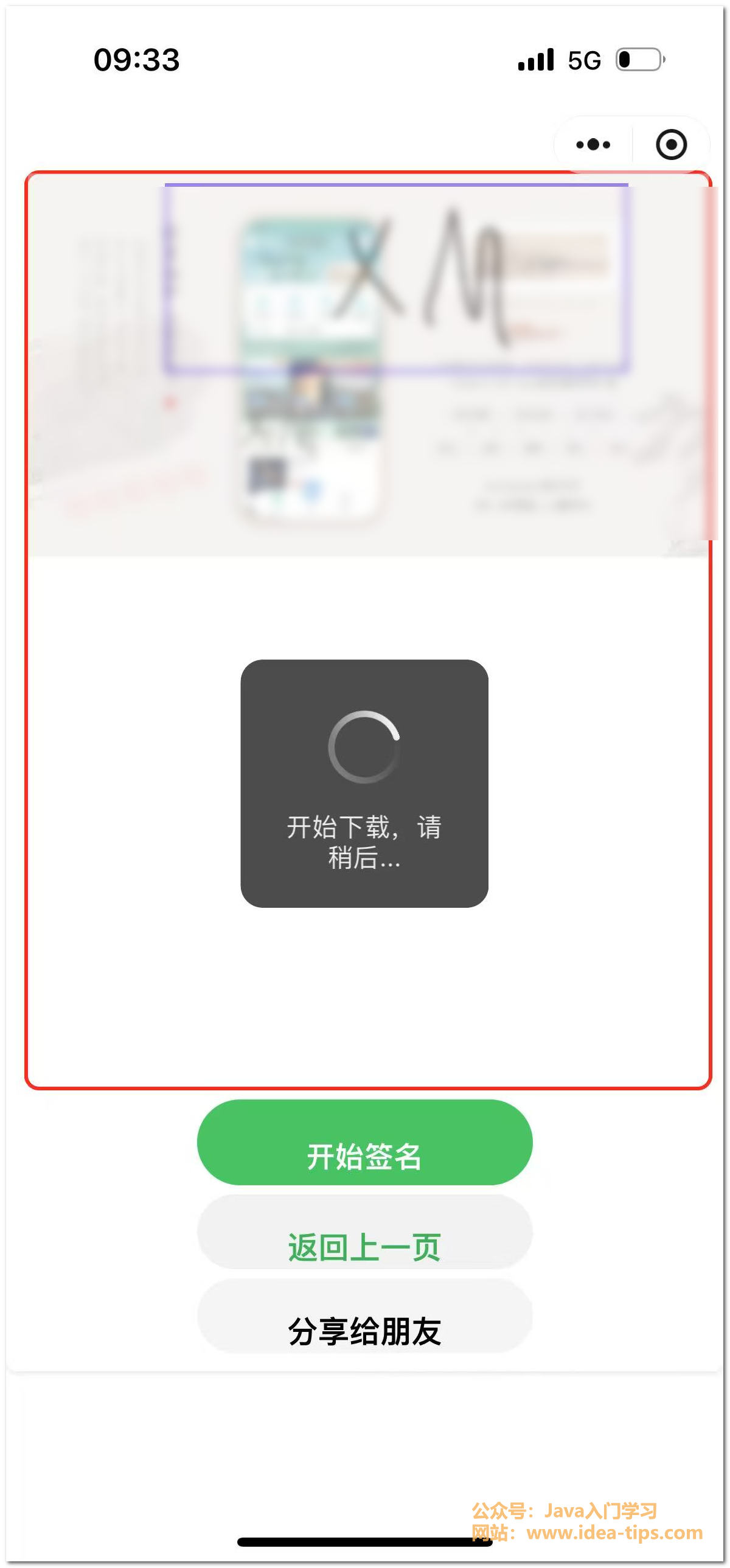
当出现转发或者保存后,点击下,这里以转发为例。
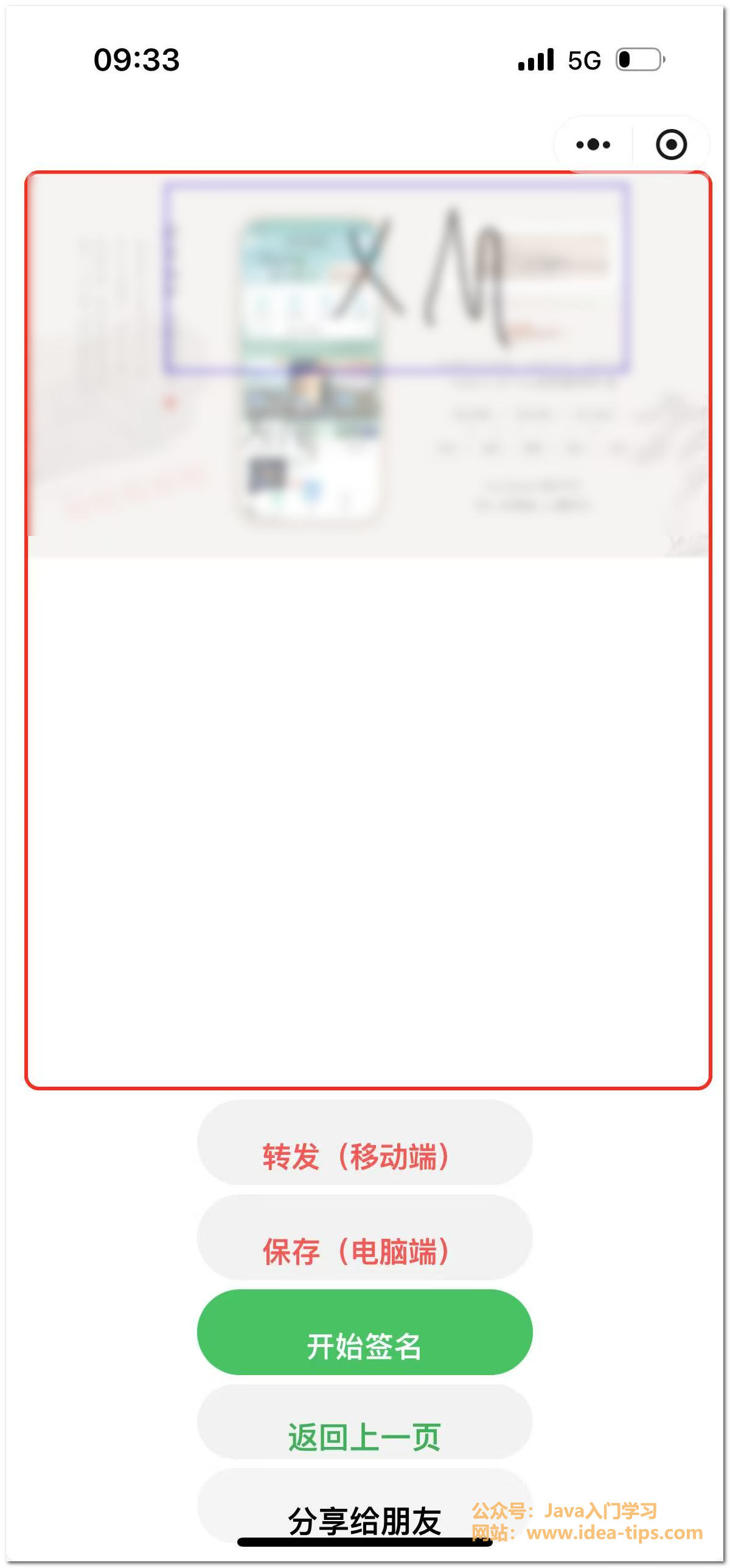
选择一个聊天,发过去。
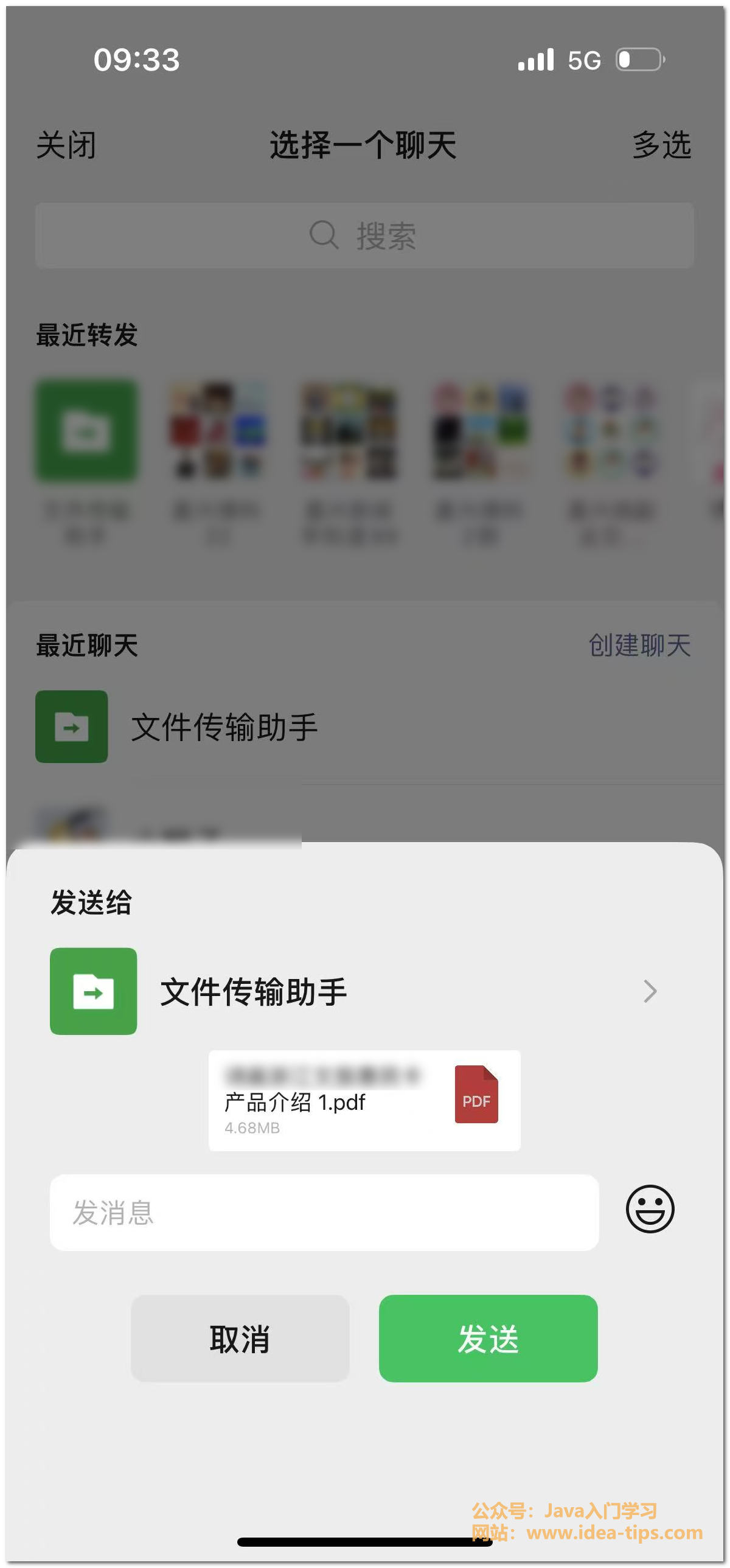
最后,我们打开新生成的文件,可以看到对应的签名已经在PDF文档上面了。
是不是很简单呢?快去试试吧!
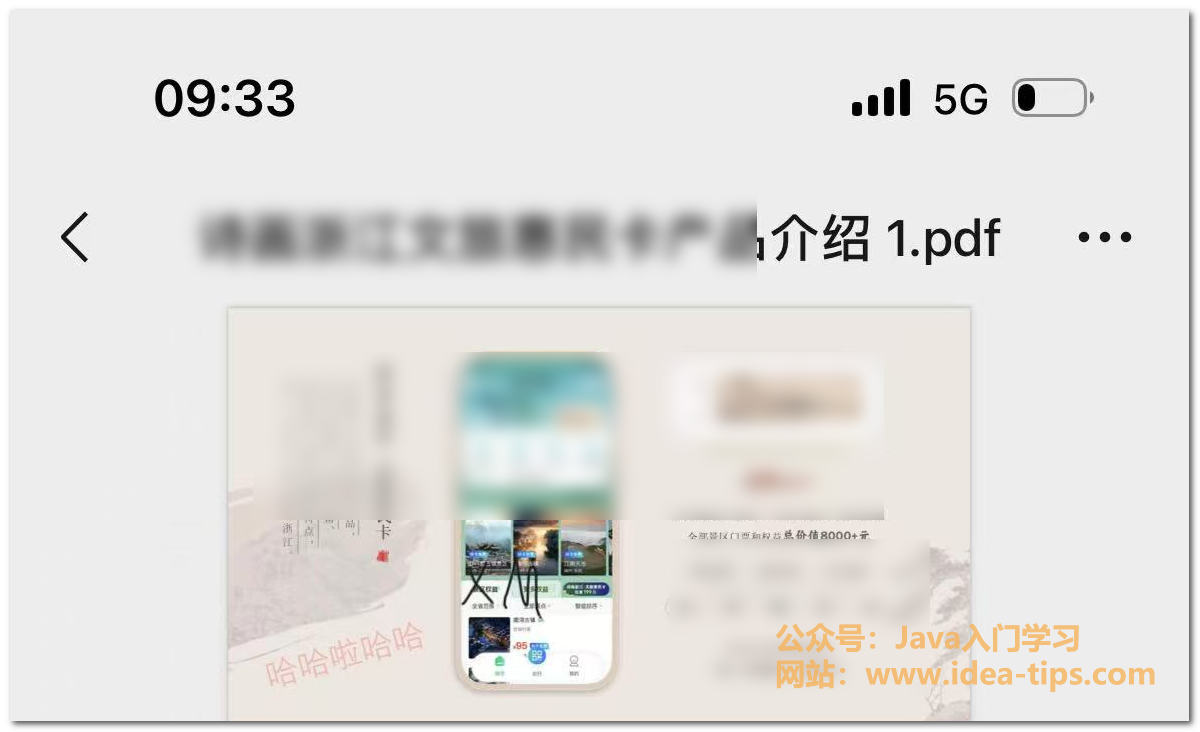
总结
好了,今天就讲到这儿啦。以上就是如何给PDF签名,给PDF加手写签名?一款强大的工具推荐。如有问题,欢迎留言讨论,感谢你的阅读,请给我点个赞吧!!
推荐一款PDF编辑器,PDF编辑器小帮手,功能强大,完全免费!如截取PDF,压缩PDF,合并PDF,删除某一页PDF,PDF转图片,重命名PDF,加密PDF,PDF去水印,PDF加水印,扫描图片转PDF,PDF签名加文字,PDF旋转,PDF加页码,PDF加图片盖章,PDF提取图像,PDF移除密码,PDF转word,PDF转长图,PDF OCR识别,PDF分割等功能。

工作累了,吃点好的,不知道今天吃啥?扫描下面的小程序帮你搞定!
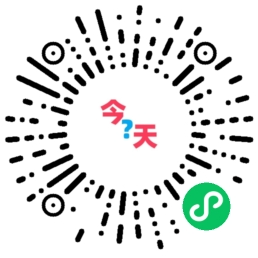
查单词,学单词,查发音,英英词典,超级推荐!

如果有对Java入门开发相关的问题,或者想获取各类软件资源,可以关注我的公众号【Java入门学习】,私信我,我会持续更新Java相关的分享!

往期推荐:
文章来源:https://www.cnblogs.com/phzmxw/p/18926621
本文来自互联网用户投稿,该文观点仅代表作者本人,不代表本站立场。本站仅提供信息存储空间服务,不拥有所有权,不承担相关法律责任。如若内容造成侵权/违法违规/事实不符,请联系邮箱:jacktools123@163.com进行投诉反馈,一经查实,立即删除!
本文来自互联网用户投稿,该文观点仅代表作者本人,不代表本站立场。本站仅提供信息存储空间服务,不拥有所有权,不承担相关法律责任。如若内容造成侵权/违法违规/事实不符,请联系邮箱:jacktools123@163.com进行投诉反馈,一经查实,立即删除!
标签:

